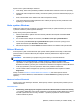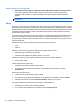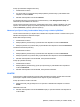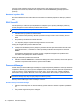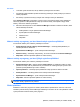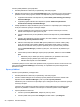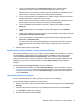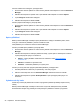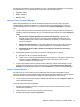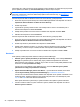HP Client Security Getting Started
Postup při odstranění zaregistrované karty:
1. Přiložte kartu ke čtečce.
2. Pro čipové karty po rozpoznání karty zadejte přiřazený kód PIN karty a poté klikněte nebo
klepněte na možnost Ověřit.
3. Klikněte nebo klepněte na možnost Odstranit.
Po zaregistrování karty jsou podrobnosti o kartě zobrazeny v části Zaregistrované karty. Po
odstranění je karta odebrána ze seznamu.
Chcete-li otevřít nastavení čipové karty, bezkontaktní karty a karty s detekcí přiblížení, kde může
správce určit nastavení týkající se pověření příslušejících ke kartě, klikněte nebo klepněte na
možnost Nastavení (vyžaduje oprávnění správce).
Nastavení pro čipové karty, bezkontaktní karty a karty s detekcí přiblížení
Chcete-li otevřít nastavení pro nějakou kartu, klikněte nebo klepněte na kartu v seznamu karet a poté
klikněte nebo klepněte na zobrazenou šipku.
Změna kódu PIN čipové karty:
1. Přiložte kartu ke čtečce.
2. Zadejte přiřazený kód PIN karty a poté klikněte nebo klepněte na možnost Pokračovat.
3. Zadejte a potvrďte nový kód PIN karty a poté klikněte nebo klepněte na možnost Pokračovat.
Inicializace kódu PIN čipové karty:
1. Přiložte kartu ke čtečce.
2. Zadejte přiřazený kód PIN karty a poté klikněte nebo klepněte na možnost Pokračovat.
3. Zadejte a potvrďte nový kód PIN karty a poté klikněte nebo klepněte na možnost Pokračovat.
4. Klikněte nebo klepněte na možnost Ano, čímž potvrdíte inicializaci.
Postup p
ři vymazání dat karty:
1. Přiložte kartu ke čtečce.
2. Zadejte přiřazený kód PIN karty (pouze pro čipové karty) a poté klikněte nebo klepněte na
možnost Pokračovat.
3. Klikněte nebo klepněte na možnost Ano, čímž potvrdíte odstranění.
Kód PIN
Pokud správce vybral kód PIN jako způsob ověření přihlašovacích údajů, můžete tento kód začít
používat jako doplněk ostatních přihlašovacích údajů ke zvýšení zabezpečení.
Postup při nastavení nového kódu PIN:
▲
Zadejte kód PIN, poté jej zadejte znovu na potvrzení a klikněte nebo klepněte na možnost
Použít.
Odstranění kódu PIN:
▲
Klikněte nebo klepněte na možnost Odstranit a pak pro potvrzení klikněte nebo klepněte na
možnost Ano.
Aplikace, nastavení a funkce pro ověření identity 17